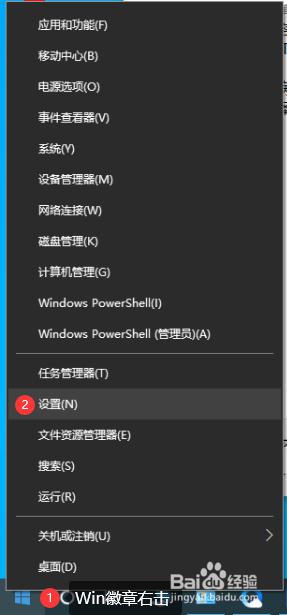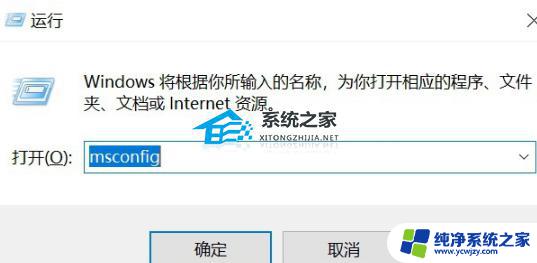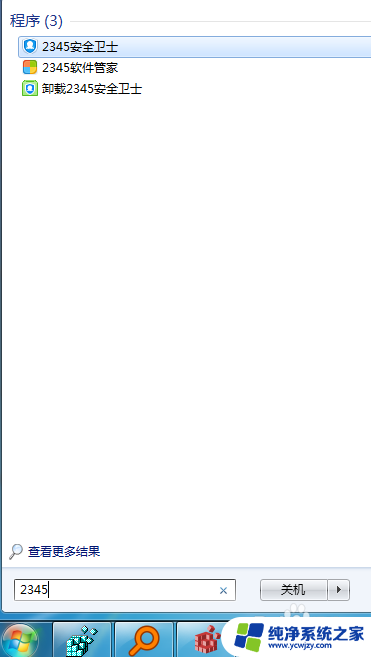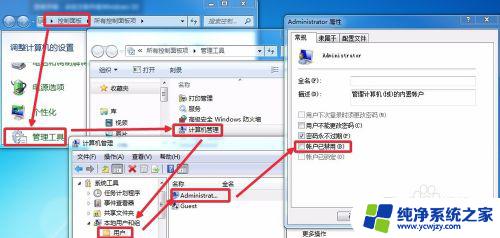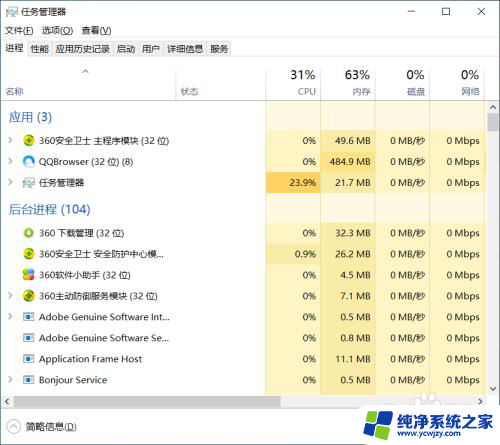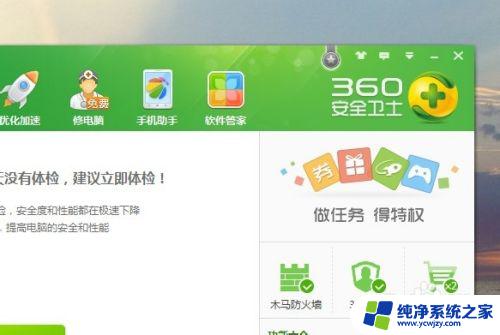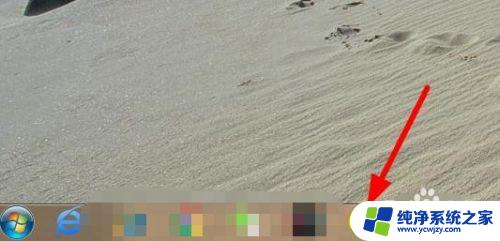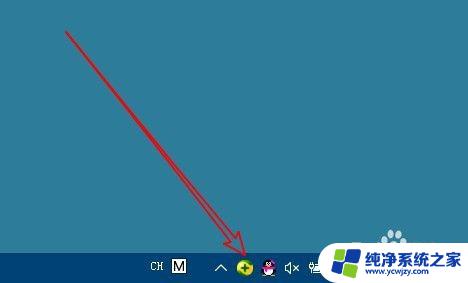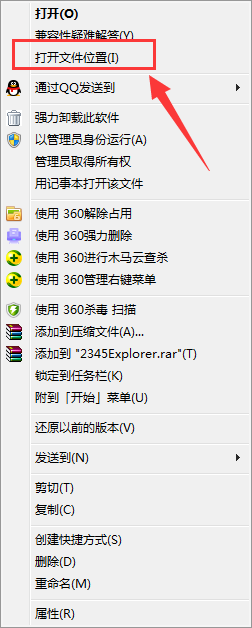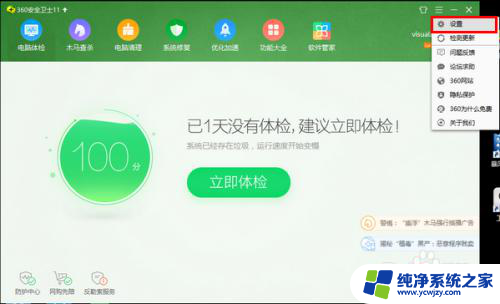为什么2345安全卫士卸载不了
有时候我们安装了一些软件后,却发现卸载起来却十分困难,比如说2345安全卫士,很多人都遇到了这样的问题:明明点击了卸载按钮,但软件却依然留在电脑里。这种情况可能让人感到困惑和焦虑,不知道该如何处理。当2345安全卫士卸载不了的时候,我们该怎么办呢?接下来我们将探讨一些解决办法。
步骤如下:
1.鼠标移至电脑桌面左下角的Windows徽章处,右键打开快捷菜单。选择【设置】选项。
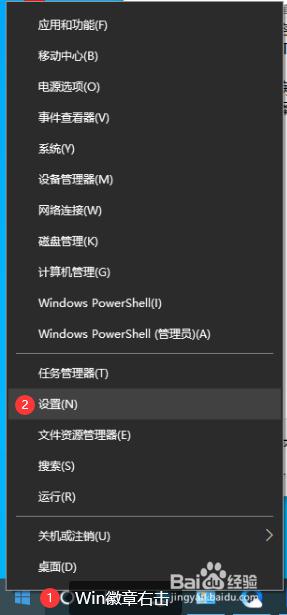
2.打开【Windows设置】窗口,点选【应用】按钮。
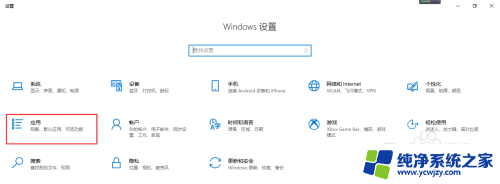
3.弹出【设置】窗口,在【应用和功能】选项卡的右侧栏中找到‘安全卫士-2345‘图标。然后点击它,接着该图标右下方会显现出【卸载】按钮,连续点击两次【卸载】
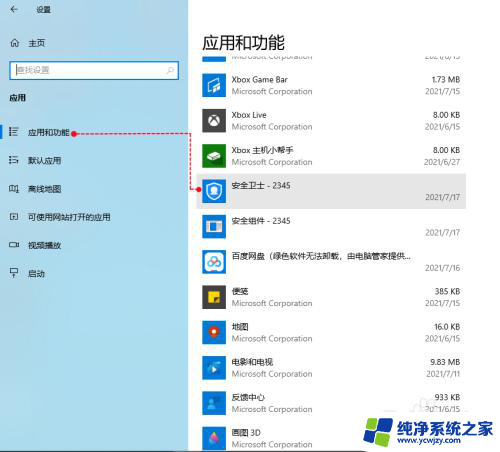
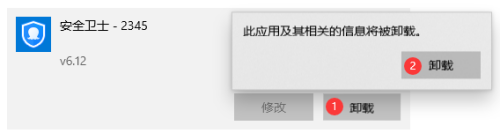
4.这时电脑会切换UAC界面,【用户账户控制】对话框发出询问。点击【是】(注:如果没有这步就跳到下一步骤)。

5.开始启动卸载程序,弹出卸载界面,点击右下方的【卸载】。
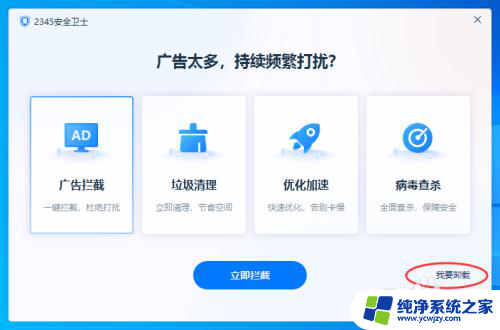
6.接下来会弹出‘警示‘界面,勾选‘删除保存的个人配置‘,然后点击‘狠心卸载‘。
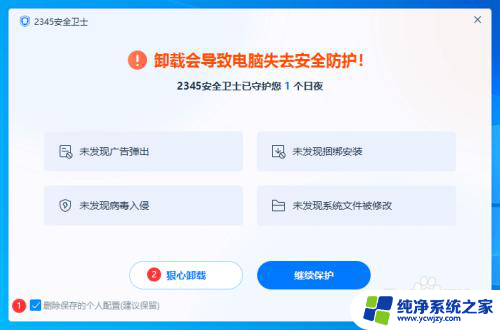
7.弹出【重要提醒】对话框,选择【是】。
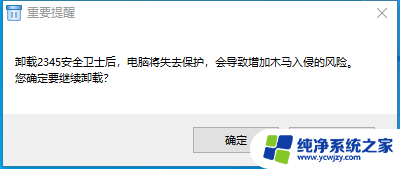
8.最后一步,点击‘完成’按钮,关掉窗口即可。
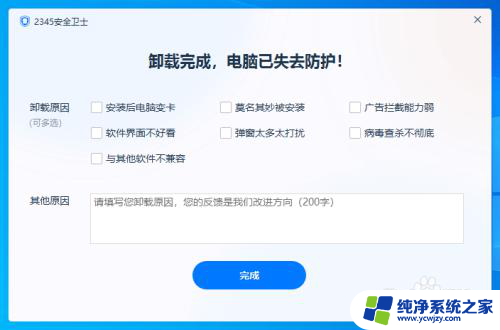
以上就是为什么2345安全卫士卸载不了的全部内容,如果你遇到这个问题,可以按照以上方法来解决,希望对大家有所帮助。